
Vi har alltid kommit till punkten att förlora en enhet – kan det vara våra telefoner, smartklockor eller nycklar. Men med tillkomsten av spårningstjänster har det varit långt ifrån att återställa dem som en nål i en höstack. På Android lanserade Google sin uppgraderade Hitta min enhet. Vi delar en guide om hur du hittar eller lokaliserar din borttappade Android-telefon eller surfplatta med den nya appen.
Vilka är de nya funktionerna i Hitta min enhet?
Google och vissa tillverkare som Samsung har långa funktioner Hitta min enhet i telefoner, surfplattor eller bärbara enheter (guide om hur du använder en smartklocka för att spåra din telefon). Emellertid är spårningskompatibiliteten mestadels begränsad inom deras produkter och ekosystem.
Det nya nätverket Android Find My Device fixar äntligen det gapet. Det gör det möjligt för ett betydligt större crowdsourcet nätverk av mer än en miljard Android-enheter att spåra mer än en telefon men med fler smarta enheter och tillbehör märkta med ”Fungerar med Android”.
Tillsammans med det förbättrade nätverket lägger den nya appen också till nya funktioner som att hitta offline-enheter, plattformsoberoende spårningsvarningar med Apple, förbättrade säkerhetsfunktioner och att skapa punkter och referenser genom smarta hemprylar som Nest-högtalare.
Hur Android Hitta min enhet fungerar
I likhet med Apples Find My, är Android Find My Device och dess app beroende av säkra crowdsourcede nätverk och krypterade platser som sparats i själva enheten och närliggande enheter. Med nätverkssökning använder den mobildata, Bluetooth eller UWB-anslutning för att kommunicera med andra enheter för att uppskatta platsen.
Tillägget av en ännu bredare lista med Android- och icke-Android-enheter som Apples AirTags, smarta högtalare, Bluetooth-taggar och mer, förbättrar noggrannheten, frekvensen och området avsevärt för enklare och mer tillförlitlig spårning. Stöd för taggar och tillbehör från tredje part kommer dock inte förrän i maj.
Google Pixel 8 (recension) och Pixel 8 Pro (recension) kommer med offline-fynd som visar deras nuvarande platser även när de är avstängda. Fler telefoner i framtiden sägs få samma funktion.
Den nya Hitta min enhet fungerar redan bra på egen hand, som i den här guiden handlar om att spåra en borttappad telefon eller surfplatta som är ansluten till samma Google-konto. Vi kommer att uppdatera detta när andra nya funktioner är fullt utplacerade.
Vad behöver du innan du spårar en borttappad enhet
Hitta min enhet är aktiverat som standard på din enhet när du har loggat in på ett Google-konto. Den börjar också spara krypterade platser som den kommer att använda för att hitta sig själv senare eller andra enheter som behöver hittas, inklusive offline-spårning.
Du måste ladda ner appen Hitta min enhet från Google Play Butik på en annan enhet, oavsett om det är en telefon eller dator. Om appen inte är tillgänglig i ditt land låter Google dig fortfarande hitta en borttappad enhet via webbplatsversionen av appen.
- Ladda ner Hitta Device-appen från Play Butik.
- Eller navigera till www.google.com/android/find i en webbläsare om appen inte är tillgänglig i ditt land. Du måste också logga in på ditt konto om du använder en annan persons enhet.
Vilken Android-telefon eller surfplatta stöds med den nya Hitta min enhet?
När det gäller appen är den tillgänglig för telefoner och surfplattor som körs på Android 6.0 eller senare, medan Find My Device-nätverket är kompatibelt med Android 9.0-enheter eller senare.
Hur man hittar en borttappad telefon eller surfplatta med Googles app Hitta min enhet
Androids Hitta min enhet fungerar för både online- och offlineenheter, och det är en enkel process. Men du kom ihåg att offlinespårning endast visar de senast sparade platserna, och du kommer inte att kunna fjärrlåsa eller radera den.
Så här hittar du en borttappad telefon eller surfplatta:
- Öppna appen Hitta min enhet från en annan enhet.
- Ladda ner från Play Butik.
- Eller öppna Hitta min enhet-sida på en annan telefon eller dators webbläsare.
- Välj den telefon eller surfplatta du vill hitta i listan.
- På enhetssidan kommer en karta att visa den senaste eller senast sparade platsen för din enhet.
- Om det är nära kan du använda och välja ”Sök i närheten”-funktionen för att få visuella ledtrådar.
- Du kan också ringa den genom att trycka på Spela upp ljud.
- Eller välj Hämta vägbeskrivningar om du vill navigera genom att gå till enheten.
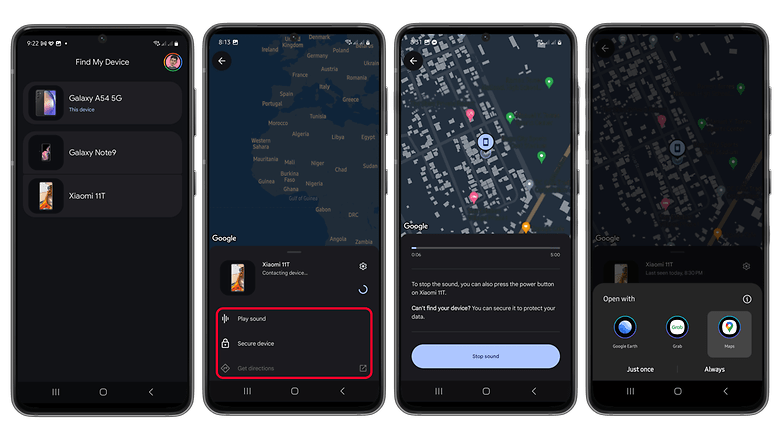
Du kan hitta en borttappad telefon eller surfplatta online eller offline med den nya appen Hitta min enhet / © nextpit
Hur man hittar en offlinetelefon eller surfplatta när den försvinner
Att hitta en offline eller avstängd enhet liknar en online. Skillnaden här är att platsen som visas är baserad på den senast lagrade informationen i din enhet, delad med Google. På samma sätt kan du inte ringa eller skydda din enhet om den är offline. Men det är något som förändras i framtida smartphones.
Om du väljer de flesta av dessa åtgärder skickas meddelanden till enheten som befinner sig.
Hur du låser eller raderar din enhet när den försvinner
Förutom att lokalisera och ringa din enhet och få riktning till den, finns det några åtgärder du kan göra på distans så länge den är påslagen och ansluten till internet.
Ännu viktigare är att följande Hitta min enhet-funktioner är för enheter som är påslagna och som är anslutna till Wi-Fi eller mobildata.
Säkra din förlorade enhet på distans
Den här funktionen ger skydd genom att fjärrlåsa din enhet och logga ut från hela ditt Google-konto. Om du hittar den borttappade telefonen eller surfplattan kan du låsa upp den normalt med säkerhetsalternativet i enheten.
- I Find My Device-appen eller öppna din webbläsare och gå till webbversionen.
- Tryck på enheten du vill låsa.
- Tryck på Säker längst ned.
- Alternativt kan du lägga till kontaktinformation om någon hittar din enhet.
- Skapa ett lösenord och välj knappen Säker enhet.
- Tryck på knappen Fortsätt för att fortsätta låsa din enhet.
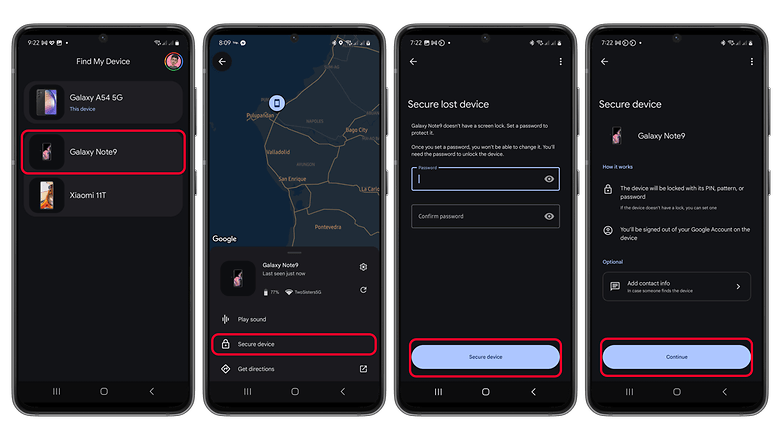
Den säkra funktionen på Hitta min enhet fjärrlåser din enhet och loggar ut ditt Google-konto / © nextpit
Radera din förlorade enhet på distans
Ett annat alternativ är att fabriksåterställa din enhet för att skydda dina lagrade data som konton och media från att nås. Tänk på att detta kommer att radera all data i enheten antingen online eller offline (initieras när den är online igen). När den hittas kan du återställa din enhet och data om den är säkerhetskopierad.
Följ instruktionerna för att radera din borttappade telefon eller surfplatta på distans med hjälp av Android Find My Device-appen.
- Öppna appen Hitta min enhet eller gå till webbversionen.
- Tryck på vilken enhet som ska raderas.
- Välj inställningar (kugghjulsikon).
- Tryck på fabriksåterställningen längst ned för att börja radera den.
- På nästa sida, bekräfta genom att välja Återställ.
- I popup-fönstret trycker du på Avbryt eller Återställ.
- Observera att enheten kommer att återställas till fabriken utan att behöva ange ett konto eller lösenord.
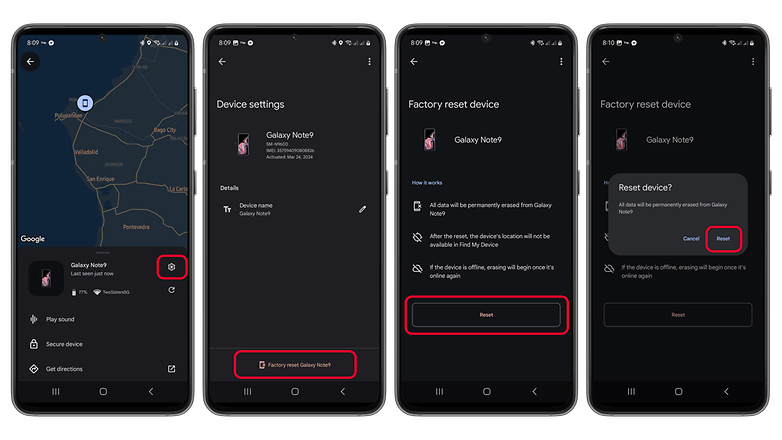
Att radera din borttappade enhetsfjärrkontroll kan göras från appen Hitta min enhets inställningar / © nextpit
Det är så du kan spåra, ringa och säkra din borttappade telefon eller surfplatta. Har du testat att använda funktionen tidigare? Vilka funktioner föreslår du som behöver förbättras eller läggas till? Låt oss höra dina bästa idéer när du använder appen Hitta min enhet.